php小编百草带你探索爱思助手如何轻松找到下载好的文件。爱思助手作为一款功能强大的文件管理工具,提供了多种实用功能,帮助用户高效管理手机文件。本文将介绍爱思助手中找到下载好文件的方法,让您轻松掌握文件管理技巧,提升工作效率。
我们双击程序,直接来到爱思助手的主页面上。

我先做一下测试,先下载一个程序,点击上边的软件资源选项。

我下载一个手机百度的程序,点击后面的安装,就开始安装了,我们需要稍等一下
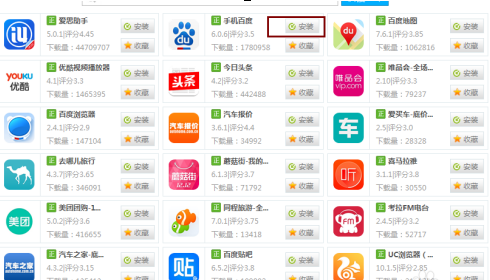
下载的速度,由我们家里的电脑网速决定的。
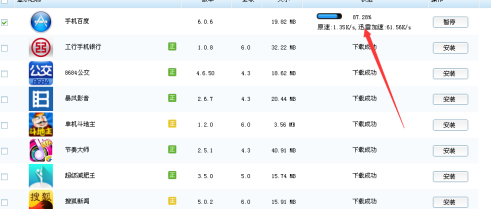
下载完成之后,我们点击上边的打开目录的选项卡,直接来到本地下载完成的目录
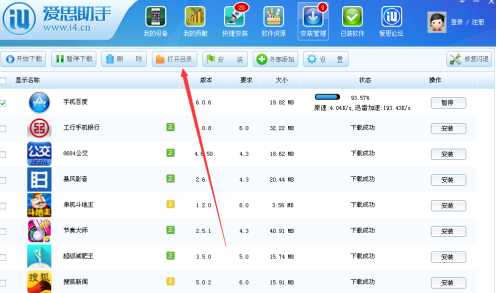
然后我们直接就可以看见,我们下载的好的文件。
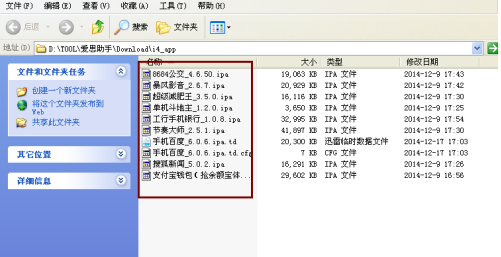
以上是爱思助手如何找到下载好的文件-爱思助手找到下载好文件的方法的详细内容。更多信息请关注PHP中文网其他相关文章!




